许多用户使用Ohook等工具激活Microsoft 365后,可能会遇到一个恼人的弹窗:“登录以验证你的订阅”。这个弹窗通常每隔一段时间(例如一周)就会出现一次,虽然不影响激活和基本使用,但对于追求完美的用户来说,无疑是个困扰。本文将提供一个简单有效的解决方案,彻底摆脱这个弹窗。
问题根源
使用Ohook等工具激活Microsoft 365的原理是在离线状态下模拟激活,绕过了官方的验证机制。
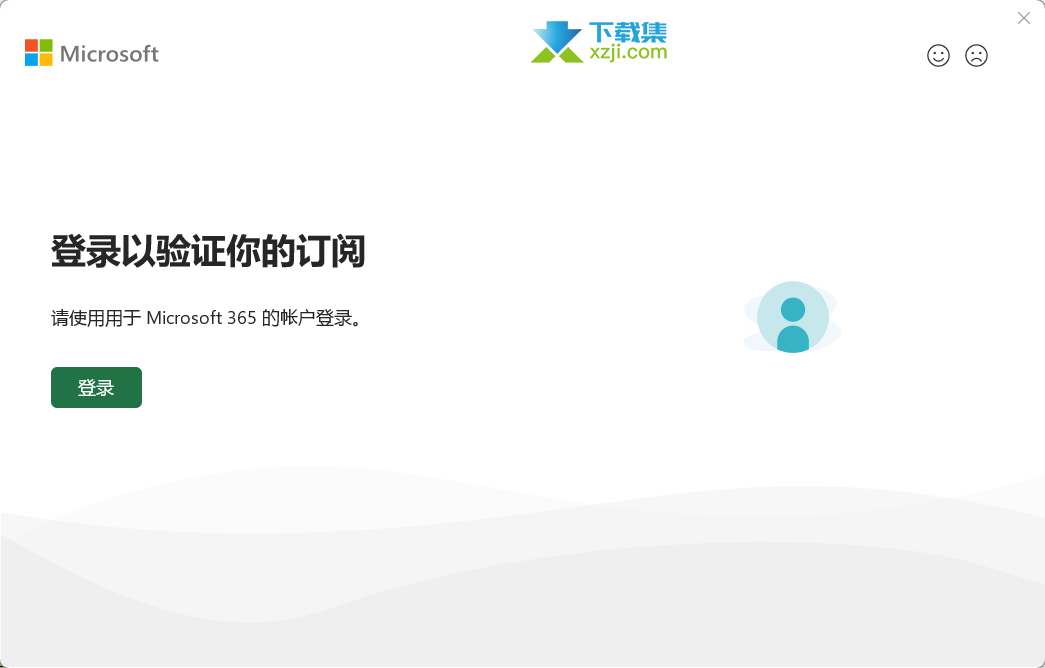
虽然实现了永久激活,但某些情况下,系统仍然会尝试进行订阅验证,从而弹出“登录以验证你的订阅”的提示。
解决方案
最有效的解决方法是安装与你的Microsoft 365版本相匹配的密钥,从而“欺骗”系统,使其认为你的订阅是有效的。
以下是具体步骤:
1. 确定你的Microsoft 365版本
首先,你需要知道你安装的是哪个版本的Microsoft 365。可以使用HEU KMS Activator等工具来查看激活状态,其中会明确显示OffiCE版本信息。例如,下图显示的版本为:
Office 16, Office16O365ProPlusR_Subscription2 edition
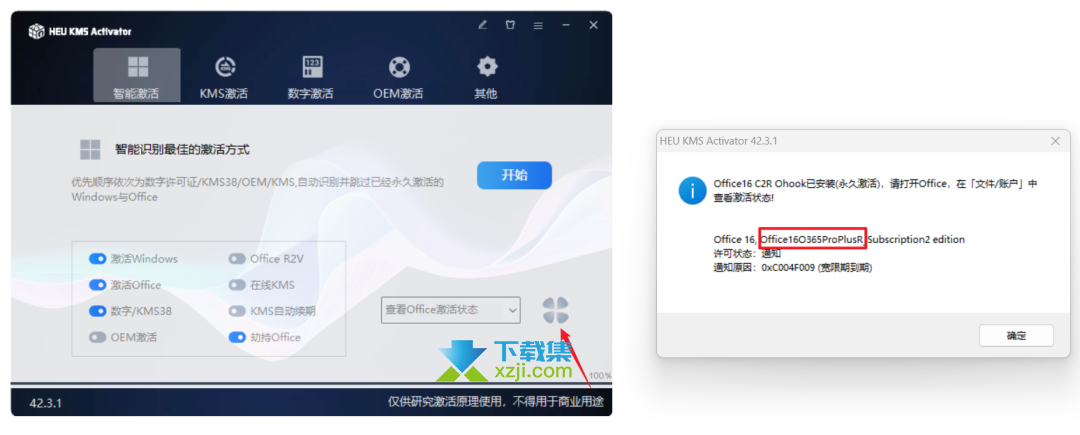
2. 查找对应的产品密钥
根据你的Office版本,在下表中找到对应的密钥。请务必区分Office 15和Office 16的密钥,以免出错。
Office 15 密钥:
O365Business:Y9NF9-M2QWD-FF6RJ-QJW36-RRF2T
O365HomePrem:3NMDC-G7C3W-68RGP-CB4MH-4CXCH
O365ProPlus:H8DN8-Y2YP3-CR9JT-DHDR9-C7GP3
O365SmallBusPrem:2QCNB-RMDKJ-GC8PB-7QGQV-7QTQJ
Office 16 密钥:
O365Business:Y9NF9-M2QWD-FF6RJ-QJW36-RRF2T
O365EduCloud:W62NQ-267QR-RTF74-PF2MH-JQMTH
O365HomePrem:3NMDC-G7C3W-68RGP-CB4MH-4CXCH
O365ProPlus:H8DN8-Y2YP3-CR9JT-DHDR9-C7GP3
O365SmallBusPrem:2QCNB-RMDKJ-GC8PB-7QGQV-7QTQJ
3. 安装产品密钥
找到与你的Office版本对应的密钥后,可以使用HEU KMS Activator或其他激活工具进行安装。以下是使用HEU KMS Activator安装密钥的步骤:
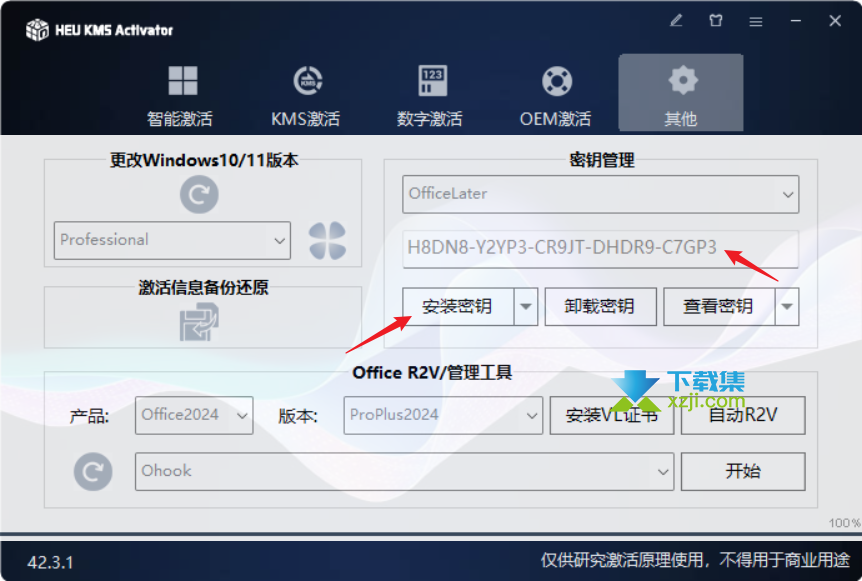
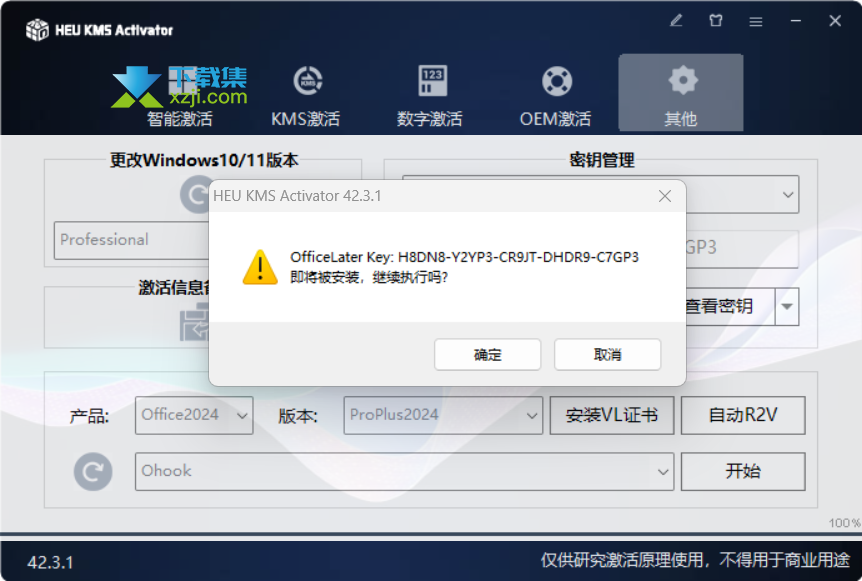
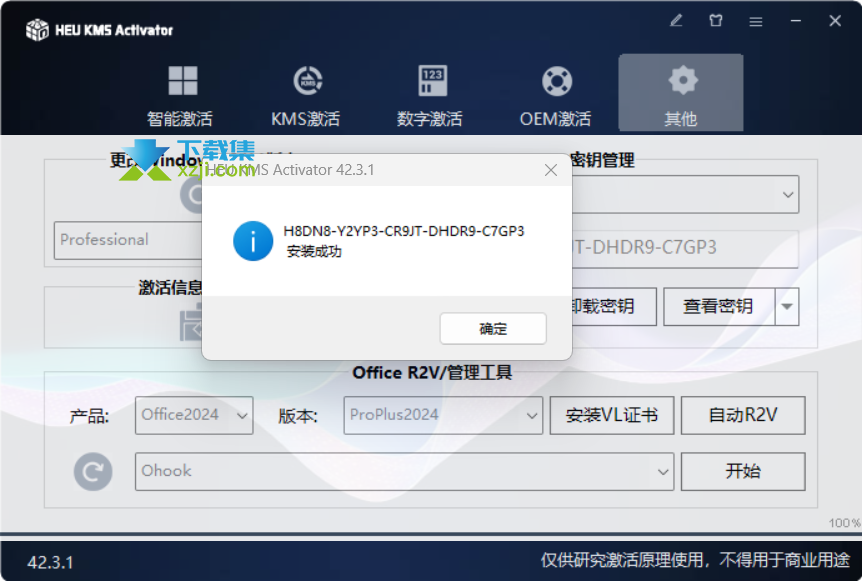
例如,如果你的版本是Office16O365ProPlus,则应安装密钥H8DN8-Y2YP3-CR9JT-DHDR9-C7GP3。
4. 完成
完成以上步骤后,重新启动Office应用程序,困扰你的弹窗应该就消失了。
小编总结
通过安装与你的Microsoft 365版本相匹配的密钥,可以有效地解决激活后弹窗的问题。这个方法简单易行,无需复杂的设置,即可让你彻底摆脱弹窗的困扰。
